酷家乐软件是一款功能强大、专业性强的室内装修设计软件。酷家乐装修设计软件采用独创一键智能自动布局功能,数十万家具建材模型库自由挑选,10秒即可生成效果图,无需学习、无需具备专业的装修知识,轻松设计家庭室内装修风格。


2、独创一键智能自动布局功能
3、拥有数十万家居建材模型库
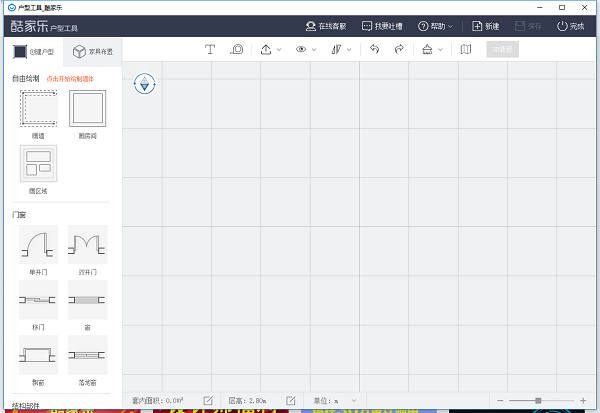
2、拥有多项专利,开发团队名校毕业
3、拥有全国最新的3D户型图,输入小区名称即可找到户型图
4、10秒即可生成效果图,提高接单成功率

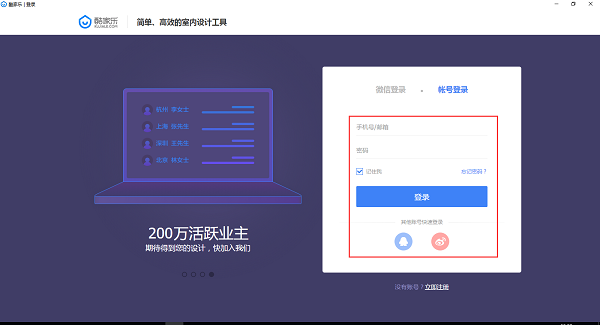
2、登录后用户需要选择合适的身份
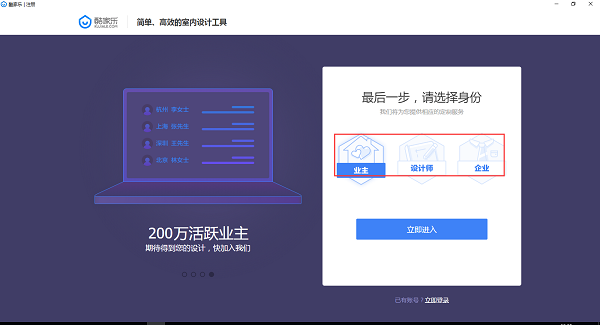
3、搜素自己需要的户型图,点击即可进行查看
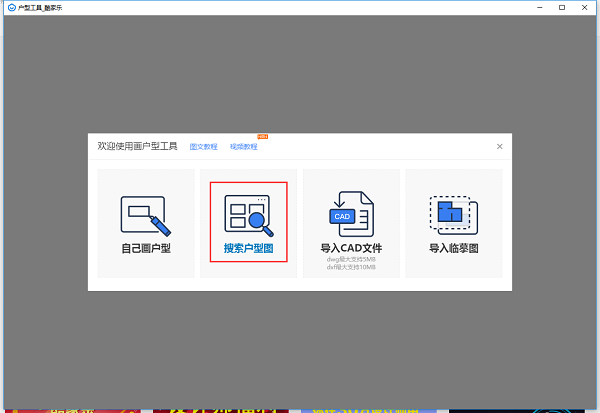
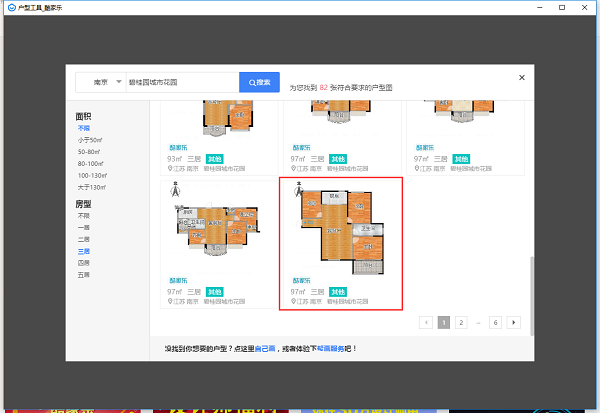
4、用户也可以自己绘制户型图

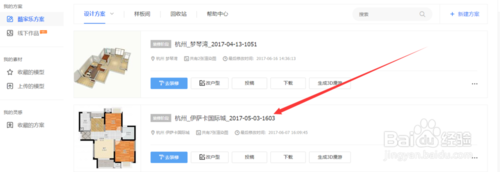
2、进入方案详情页之后往下拉可以看到“生成图纸”的按钮。
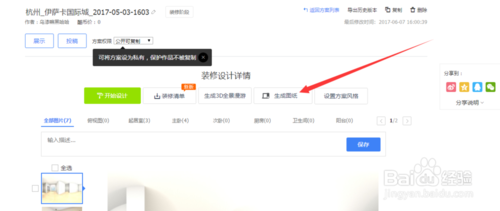
3、在弹出窗口中选择【CAD户型图】,再点击【生成】。
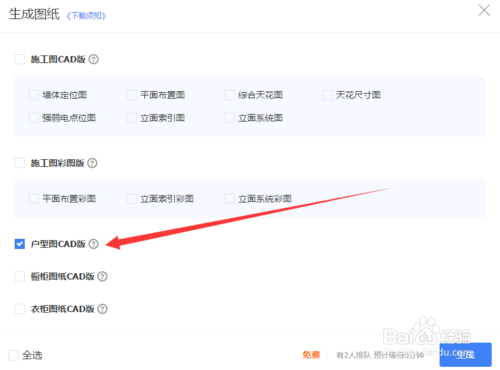
4、 点击生成之后会出现【图纸生成中】按钮。
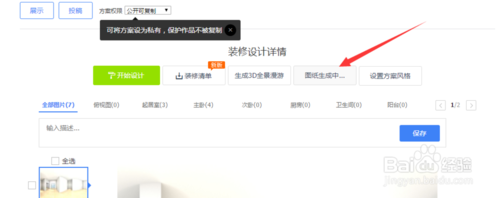
5、 生成成功之后,在户型设计阶段,点击“导出图纸”
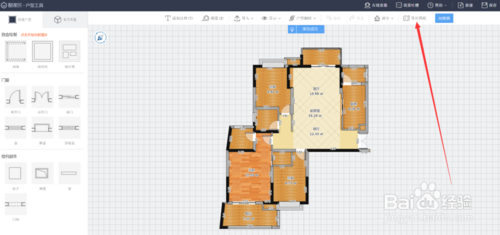
6、在下载户型界面,可以选择生成的图纸大小,以及彩屏图和黑白图
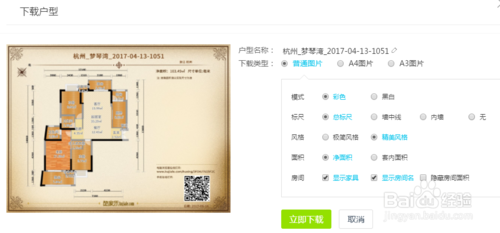
7、点击立即下载 就好了!
酷家乐怎么做复式?
1、首先,你应该画一个户型,我就以一个10X6m的长方形来举例。
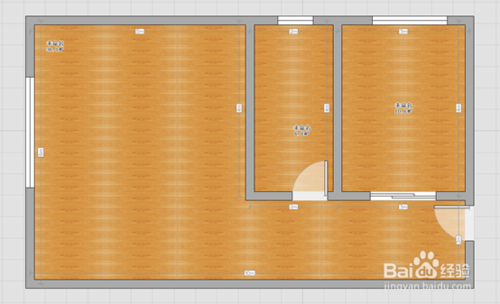
2、先当这就是个普通小户型来做,按实际情况(注意只要底层的墙高)把墙厚墙高设置好。
tips: 户型界面左下角可以设置层高。
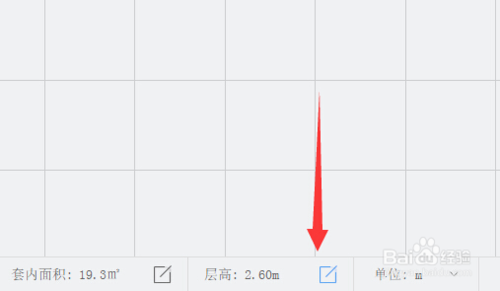
3、一层要先做好,特别是有和上层重叠的部分一定要注意,做好了就尽量别改,不然会出大事,别问我为什么知道
我就做个差不多的给你们看看。

4、然后就是吊顶,卫生间和厨房需要用模型来做吊顶,用铝扣的贴图在等会做二层时会消失,所以别用。
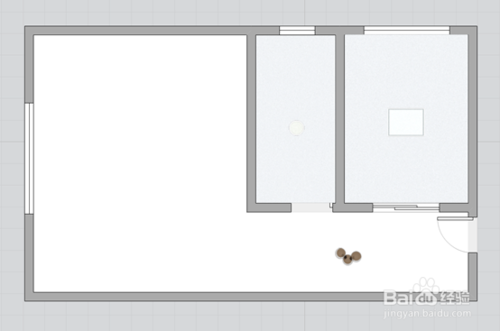
5、嗯,到这会儿了一层差不多是做好了,好好检查一下还有没要改的,没有就下一步了啊。
好,开始变身!
没错就是改墙高,现在可以改成你要画的loft总的层高了。
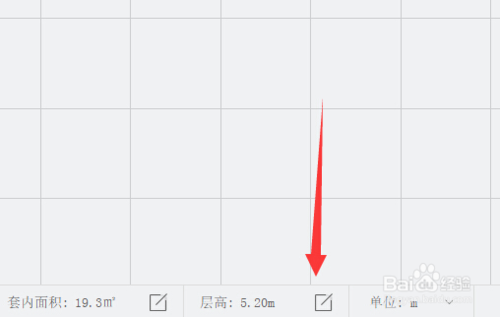
6、但是,有一点很重要,就是内墙,需要再手动修改。
利用现在的“矮墙”系统,把需要修改的内墙再设定实际高度。
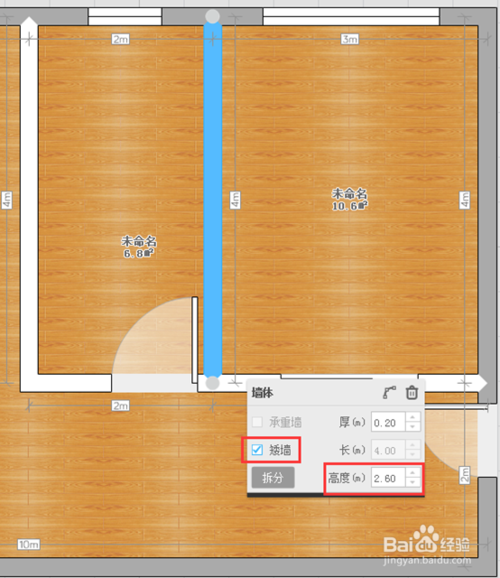
7、接下来就是搭二层啦~~~
我是利用地台和叠放功能来做的。
选好地台拖进来,然后将离地高设置好(离地多少要自己计算,毕竟每个户型都不一样),然后放好位置,最好再看看有没设置好,有提示冲突就按ctrl解决。
像这样↓
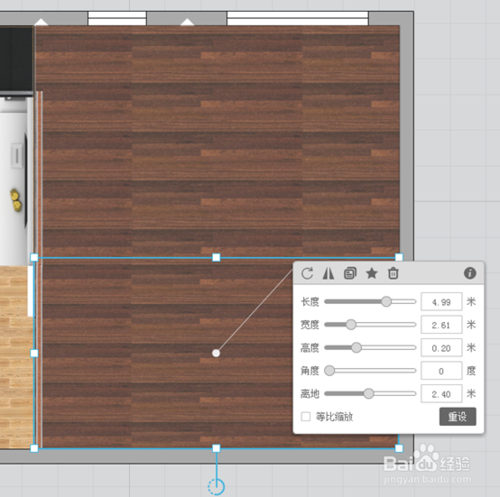
8、放好了可别动了啊,接下来二层要放啥就放啥,放置方法和地台一样。
我就意思一下。床衣柜栏杆啥的,栏杆一定要啊,不然出事了怎么办。

9、再给二楼布置下吊顶啥的。一楼已经放好的就不要动啦。
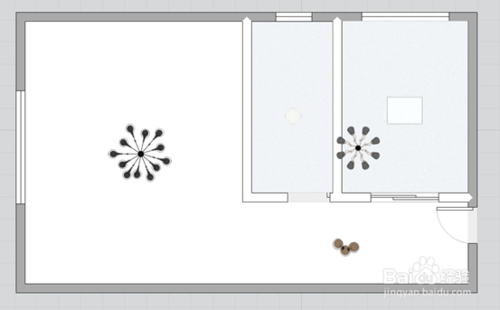
10、然后就。。。好了!对就这样,是不是很简单
要是渲染的时候发现二层黑黑的↓

11、就是灯光的问题,选择区域进入灯光设置,然后加一个两个的面光源就好了,高度和双面光也要设置哦。

12、要是曝光了或者光线不够,再自己微调一下就好,350~450之间的亮度比较科学。
然后就是真的真的做好了!渲图~

13、摄像机再高一点~

酷家乐怎么画楼梯?
方法一:用墙面工具画楼梯
1、 首先在户型工具里画一个房间,最简单那种,层高设置为5m。
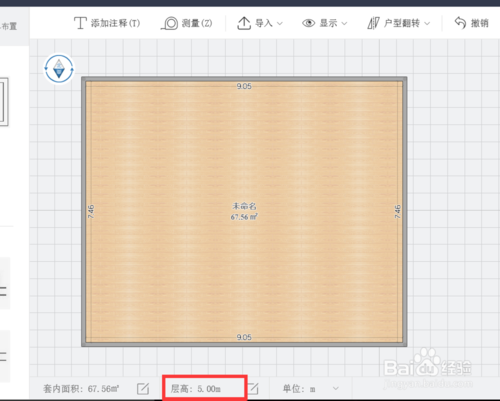
2、 选择“去装修”,选中一面墙进入墙面工具。
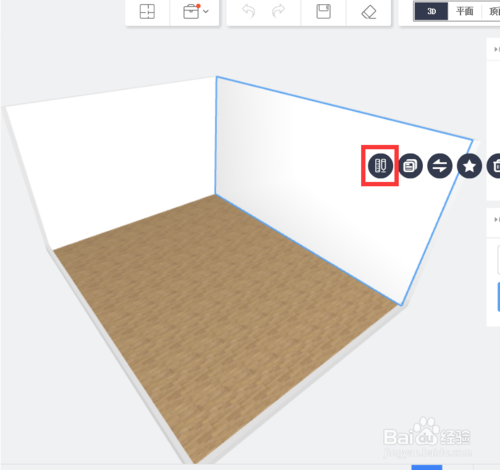
3、 用无灯带造型线在墙角画一个1200mmX26mm的区域。这个楼梯高度你们可以自定义。
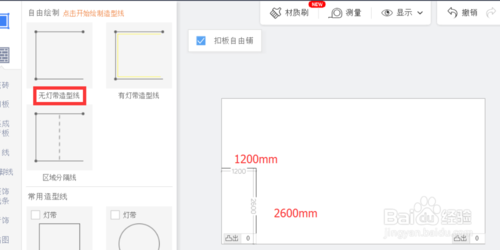
4、 在这个台面上加第一层台阶,1200mmX170mm。
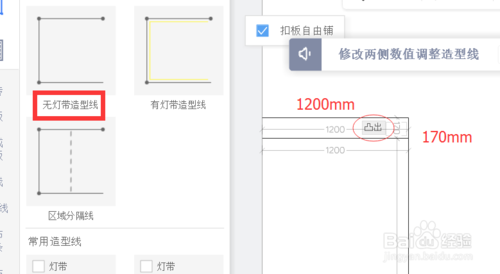
5、 把这个新台面设为凸出,1200mm。
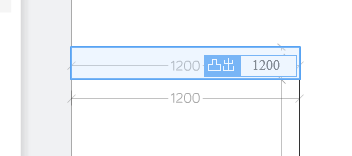
6、 从两个台面的接点向下一格一格地画台阶,这里用了280mmX180mm、
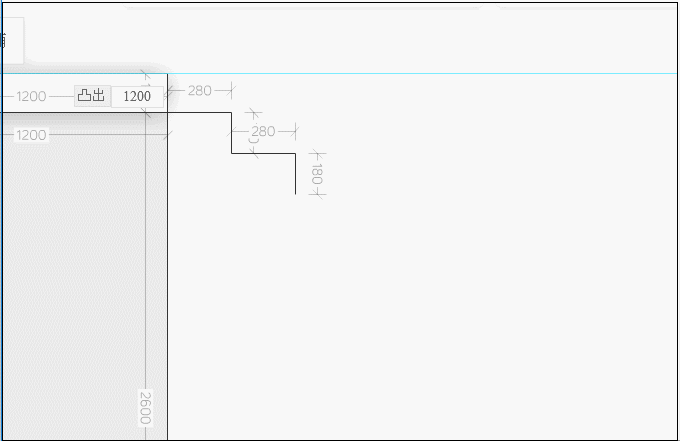
7、 在画好的台阶下画一层底,这个区域设为凸出,1200。
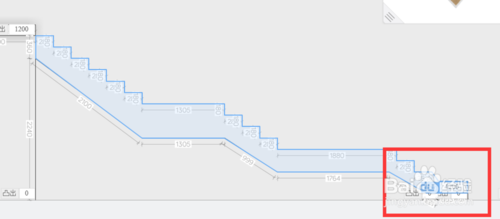
8、 用无灯带造型线画好第一个台面和楼梯底的衔接部分,同样设置为凸出1200。
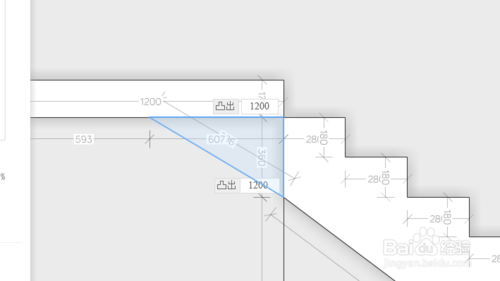
9、 删除衔接部分不需要的两条线。
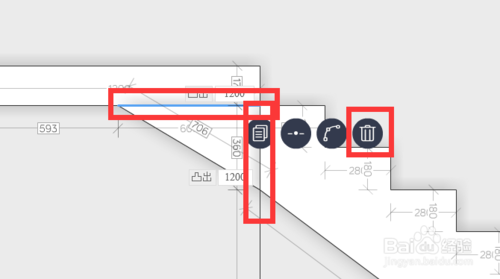
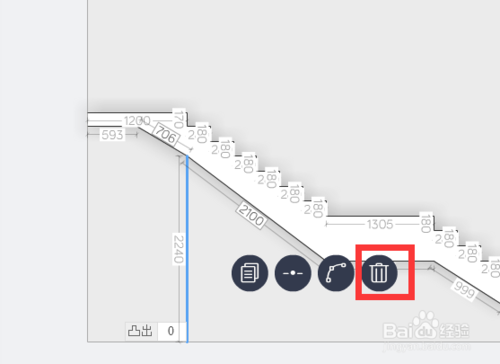
10、 保存。回到装修界面,这样一面墙上的楼梯已经画好了。
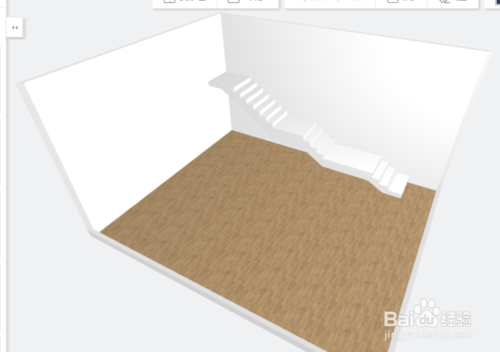
11、 选择另一面墙,进入墙面工具。用和刚才相同的方法画台阶,但是这面墙上的台阶要和刚才的台阶衔接,所以是这样:
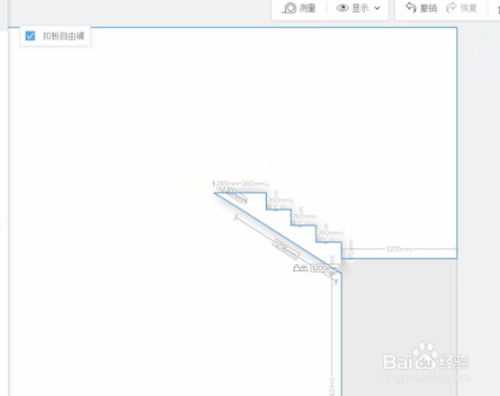
12、 画好后回到装修界面是这样的,完成了。
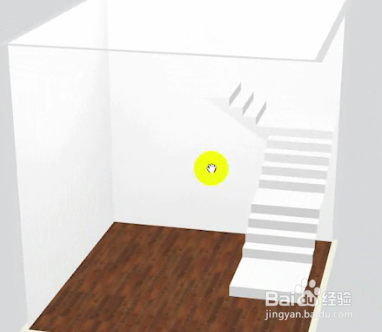
方法二:用楼梯模型
户型界面:
点击左边【家具布置】-【其他】选择楼梯模型拖到房间中使用即可。
注:点击右上角去装修有更多楼梯模型可以选择。
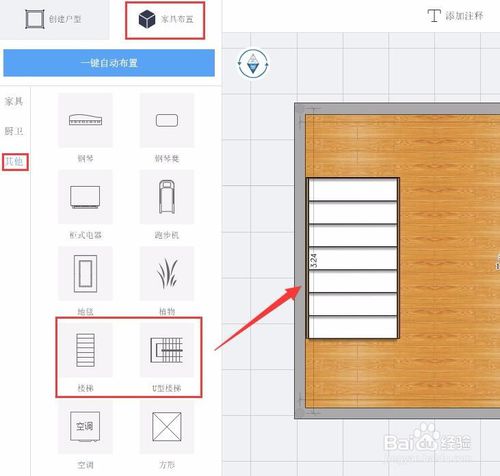
装修界面:
点击左边【素材库】-【硬装】分类下选择楼梯模型拖入房间即可。
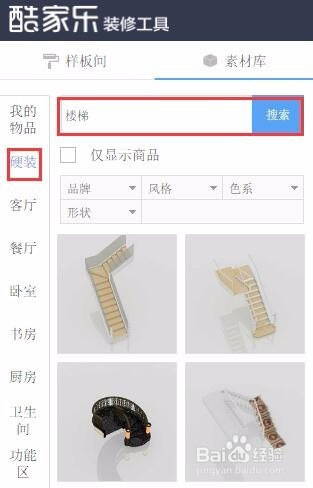
酷家乐怎么复制方案?
1、在方案的类型中选择公开可复制。然后在另一个账号中输入方案的id号即可快速复制方案。
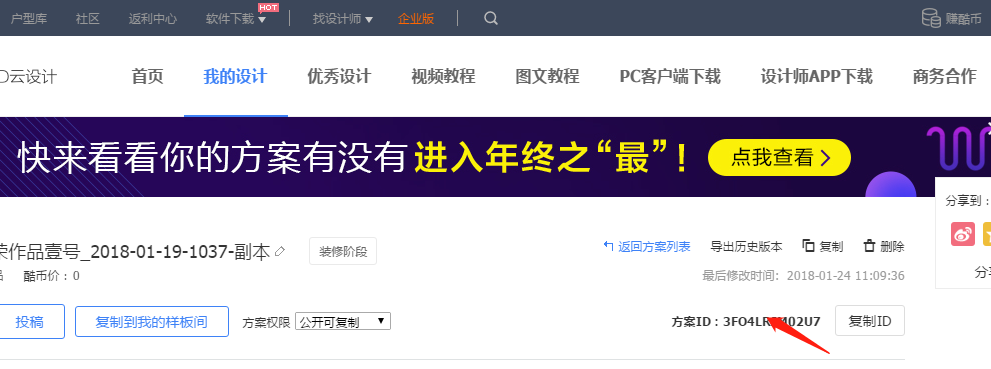
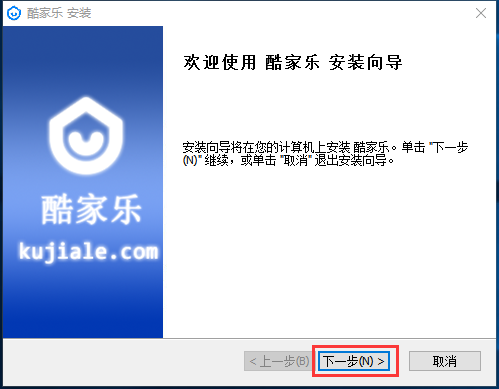
2、选择合适的安装位置后点击下一步
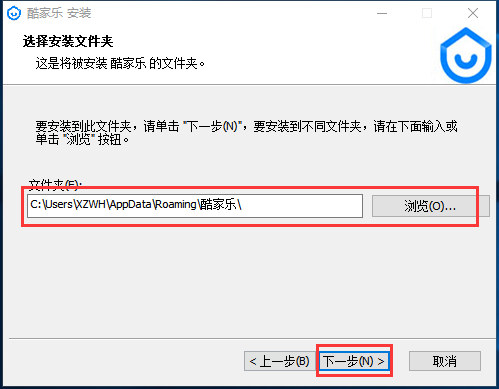
3、点击安装
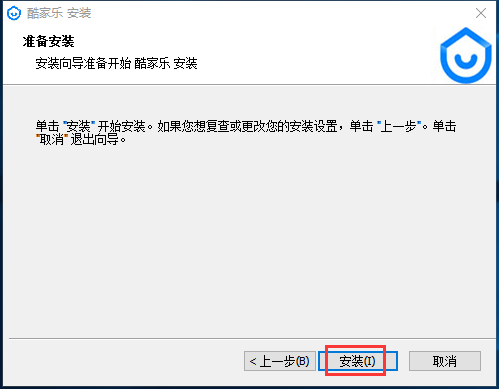
4、安装时间不长耐心等待即可完成安装


【基本介绍】
酷家乐免费版是一款功能强大的装修神器,即使你不懂设计,也能立即获取精美装修方案。酷家乐软件适用于普通装修业主、室内设计师、装饰公司等,非常受用户喜爱。酷家乐免费版拥有全国最新的3D户型图,输入小区名称即可找到户型图,独创一键智能自动布局功能,2分钟从毛坯房到精装修方案。
【软件特点】
1、最热、最酷、最帅的“装修神器”2、独创一键智能自动布局功能
3、拥有数十万家居建材模型库
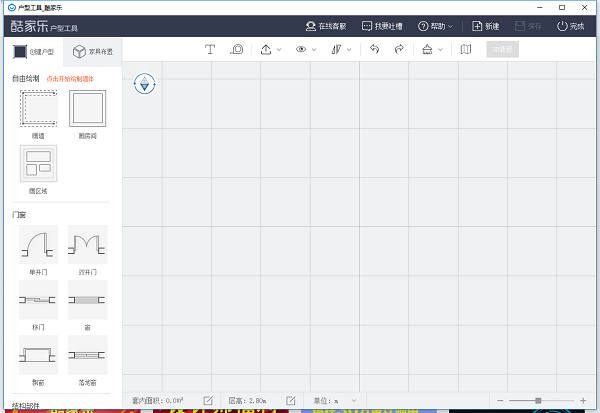
【软件功能】
1、操作简单、免费软件,无需学习2、拥有多项专利,开发团队名校毕业
3、拥有全国最新的3D户型图,输入小区名称即可找到户型图
4、10秒即可生成效果图,提高接单成功率

【使用教程】
1、打开安装好的软件,进行登录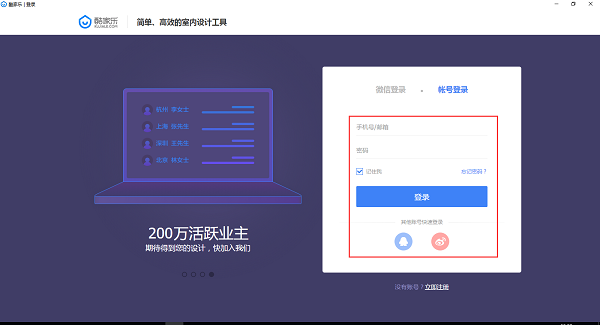
2、登录后用户需要选择合适的身份
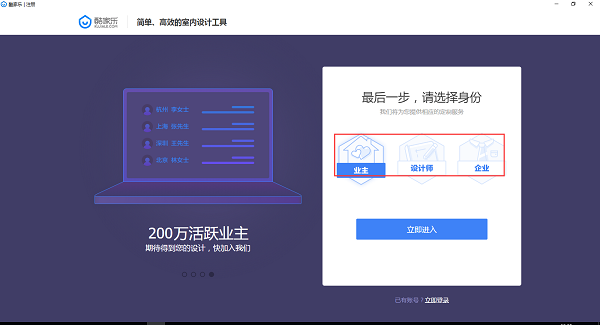
3、搜素自己需要的户型图,点击即可进行查看
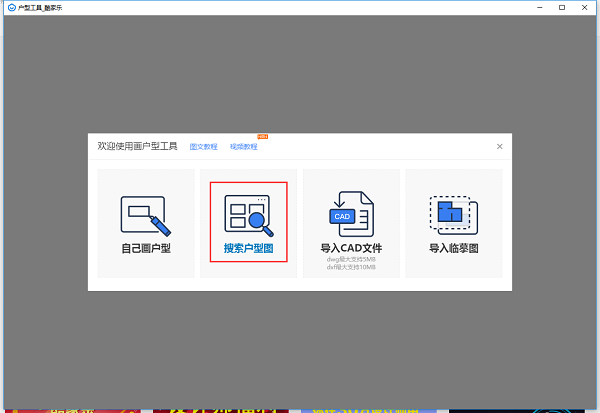
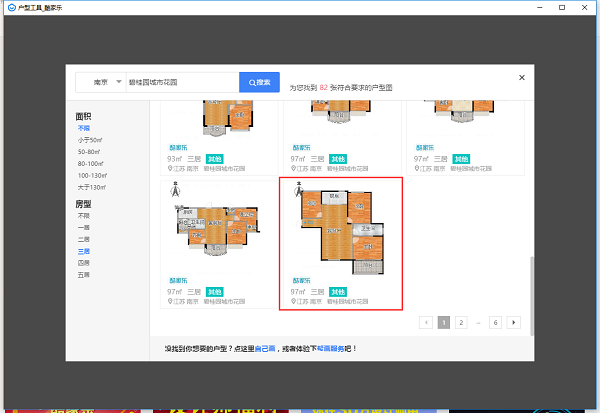
4、用户也可以自己绘制户型图

【使用技巧】
酷家乐怎么导出cad?
1、 进入”我的设计“页面,点击方案名称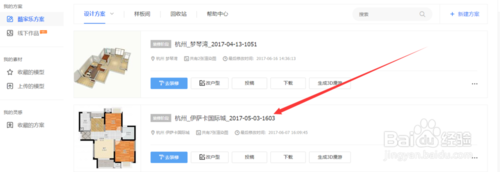
2、进入方案详情页之后往下拉可以看到“生成图纸”的按钮。
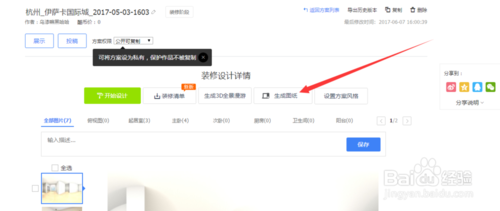
3、在弹出窗口中选择【CAD户型图】,再点击【生成】。
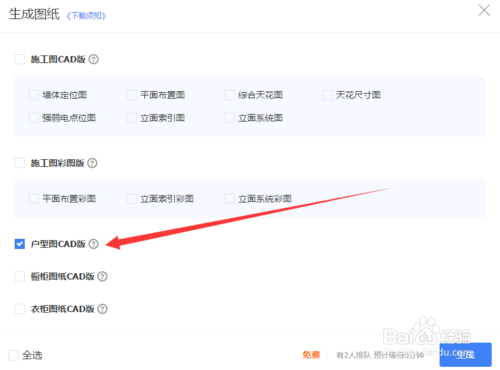
4、 点击生成之后会出现【图纸生成中】按钮。
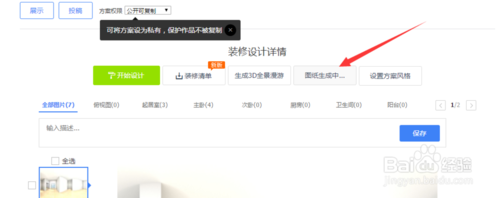
5、 生成成功之后,在户型设计阶段,点击“导出图纸”
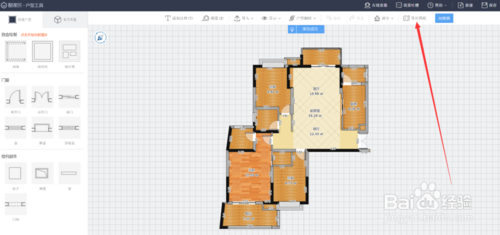
6、在下载户型界面,可以选择生成的图纸大小,以及彩屏图和黑白图
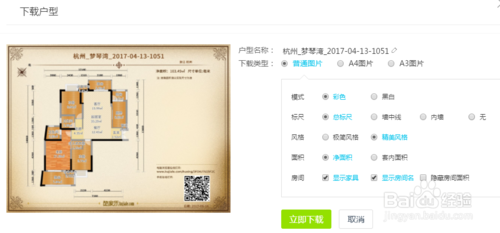
7、点击立即下载 就好了!
酷家乐怎么做复式?
1、首先,你应该画一个户型,我就以一个10X6m的长方形来举例。
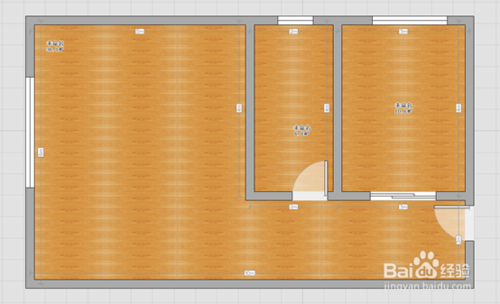
2、先当这就是个普通小户型来做,按实际情况(注意只要底层的墙高)把墙厚墙高设置好。
tips: 户型界面左下角可以设置层高。
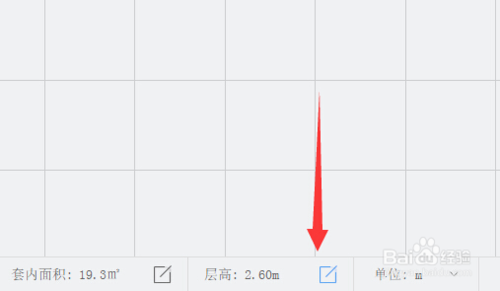
3、一层要先做好,特别是有和上层重叠的部分一定要注意,做好了就尽量别改,不然会出大事,别问我为什么知道
我就做个差不多的给你们看看。

4、然后就是吊顶,卫生间和厨房需要用模型来做吊顶,用铝扣的贴图在等会做二层时会消失,所以别用。
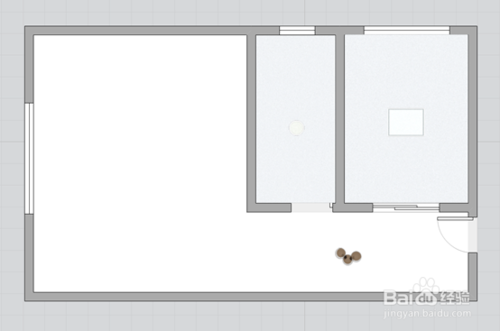
5、嗯,到这会儿了一层差不多是做好了,好好检查一下还有没要改的,没有就下一步了啊。
好,开始变身!
没错就是改墙高,现在可以改成你要画的loft总的层高了。
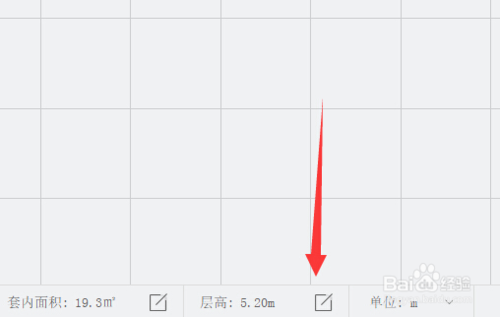
6、但是,有一点很重要,就是内墙,需要再手动修改。
利用现在的“矮墙”系统,把需要修改的内墙再设定实际高度。
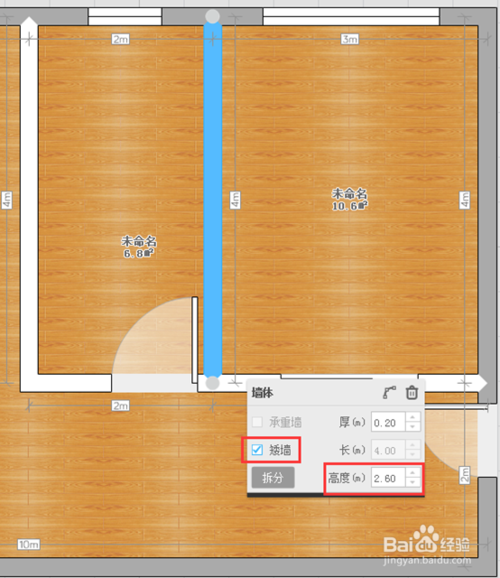
7、接下来就是搭二层啦~~~
我是利用地台和叠放功能来做的。
选好地台拖进来,然后将离地高设置好(离地多少要自己计算,毕竟每个户型都不一样),然后放好位置,最好再看看有没设置好,有提示冲突就按ctrl解决。
像这样↓
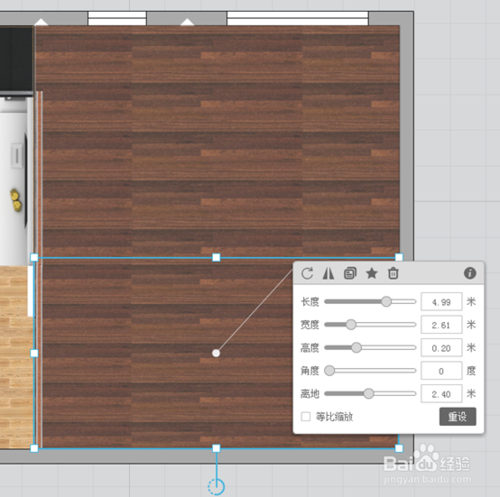
8、放好了可别动了啊,接下来二层要放啥就放啥,放置方法和地台一样。
我就意思一下。床衣柜栏杆啥的,栏杆一定要啊,不然出事了怎么办。

9、再给二楼布置下吊顶啥的。一楼已经放好的就不要动啦。
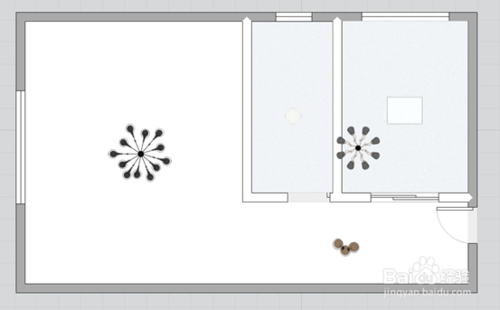
10、然后就。。。好了!对就这样,是不是很简单
要是渲染的时候发现二层黑黑的↓

11、就是灯光的问题,选择区域进入灯光设置,然后加一个两个的面光源就好了,高度和双面光也要设置哦。

12、要是曝光了或者光线不够,再自己微调一下就好,350~450之间的亮度比较科学。
然后就是真的真的做好了!渲图~

13、摄像机再高一点~

酷家乐怎么画楼梯?
方法一:用墙面工具画楼梯
1、 首先在户型工具里画一个房间,最简单那种,层高设置为5m。
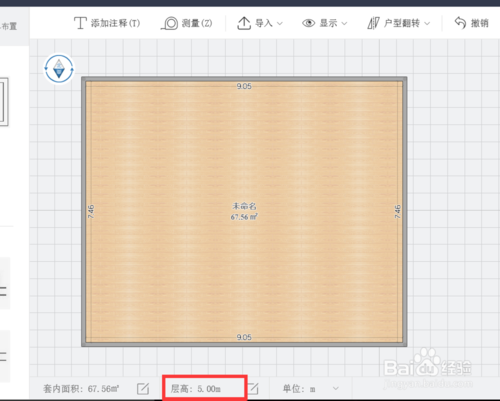
2、 选择“去装修”,选中一面墙进入墙面工具。
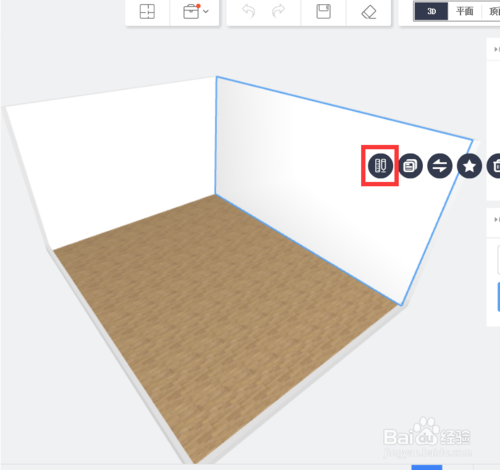
3、 用无灯带造型线在墙角画一个1200mmX26mm的区域。这个楼梯高度你们可以自定义。
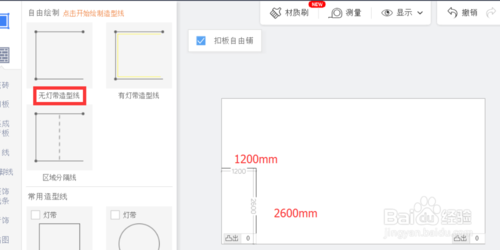
4、 在这个台面上加第一层台阶,1200mmX170mm。
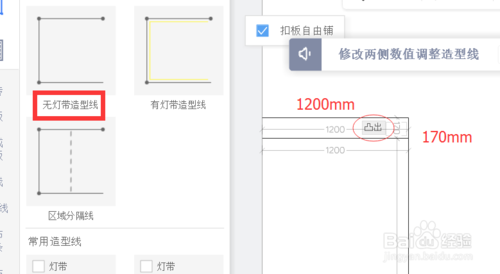
5、 把这个新台面设为凸出,1200mm。
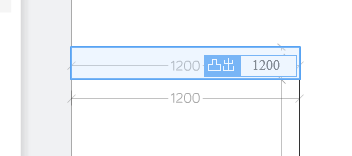
6、 从两个台面的接点向下一格一格地画台阶,这里用了280mmX180mm、
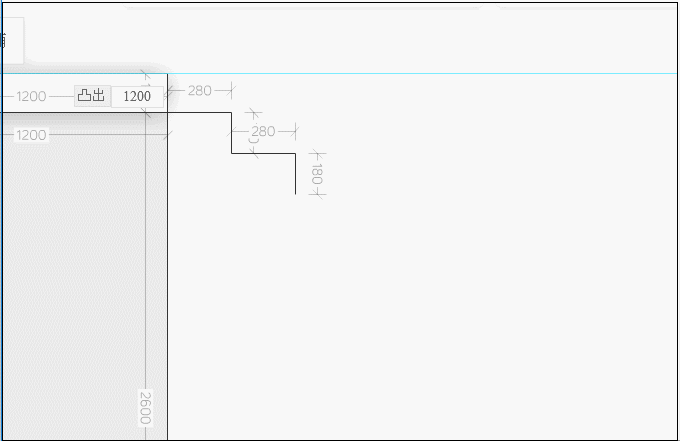
7、 在画好的台阶下画一层底,这个区域设为凸出,1200。
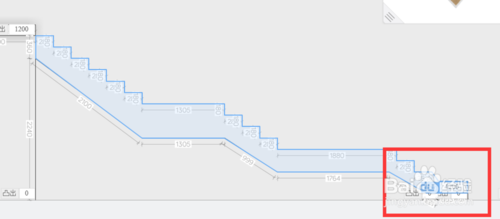
8、 用无灯带造型线画好第一个台面和楼梯底的衔接部分,同样设置为凸出1200。
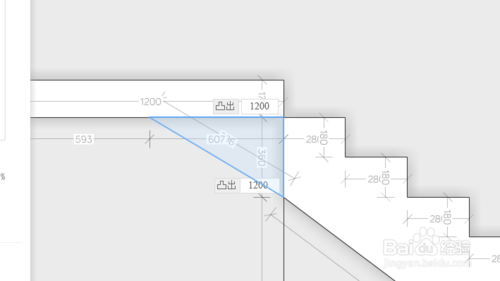
9、 删除衔接部分不需要的两条线。
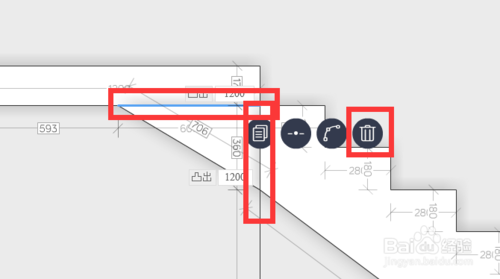
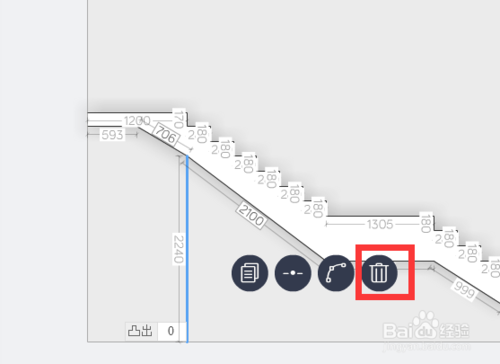
10、 保存。回到装修界面,这样一面墙上的楼梯已经画好了。
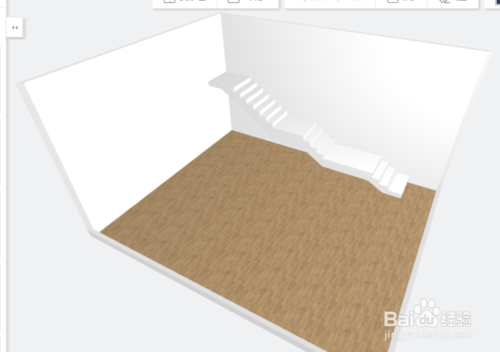
11、 选择另一面墙,进入墙面工具。用和刚才相同的方法画台阶,但是这面墙上的台阶要和刚才的台阶衔接,所以是这样:
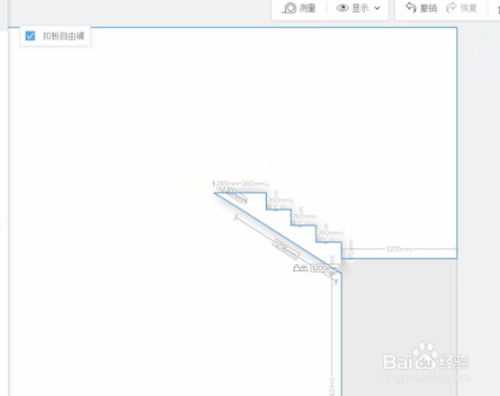
12、 画好后回到装修界面是这样的,完成了。
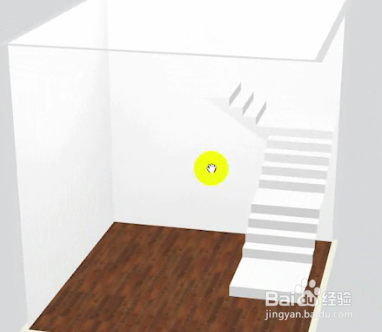
方法二:用楼梯模型
户型界面:
点击左边【家具布置】-【其他】选择楼梯模型拖到房间中使用即可。
注:点击右上角去装修有更多楼梯模型可以选择。
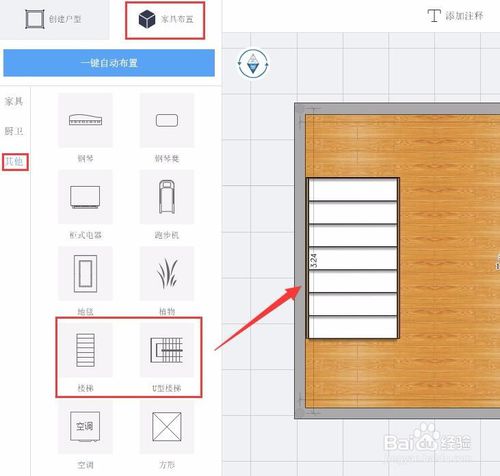
装修界面:
点击左边【素材库】-【硬装】分类下选择楼梯模型拖入房间即可。
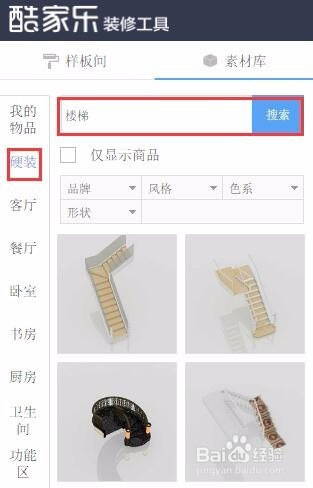
酷家乐怎么复制方案?
1、在方案的类型中选择公开可复制。然后在另一个账号中输入方案的id号即可快速复制方案。
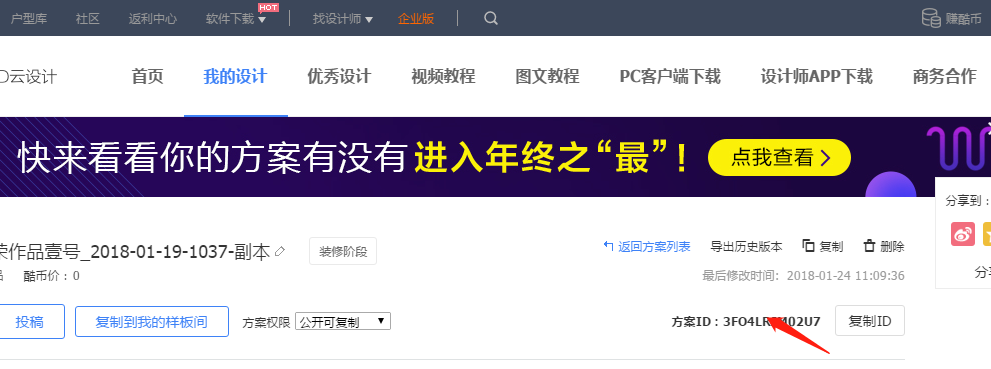
【安装教程】
1、打开下载的.exe文件,点击下一步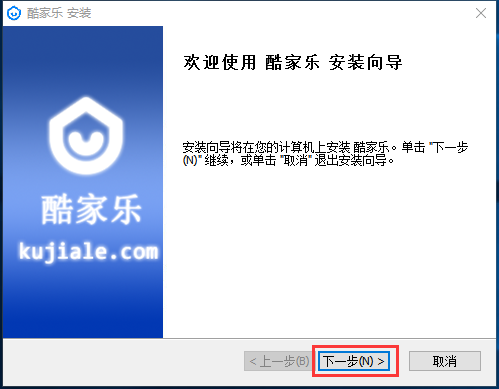
2、选择合适的安装位置后点击下一步
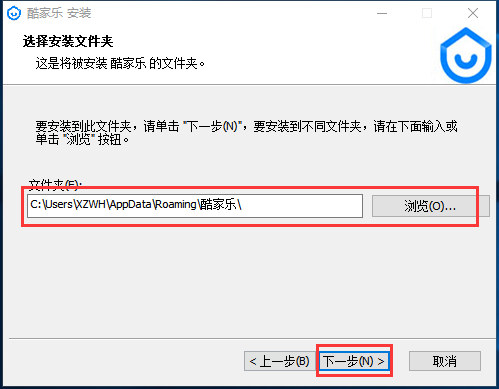
3、点击安装
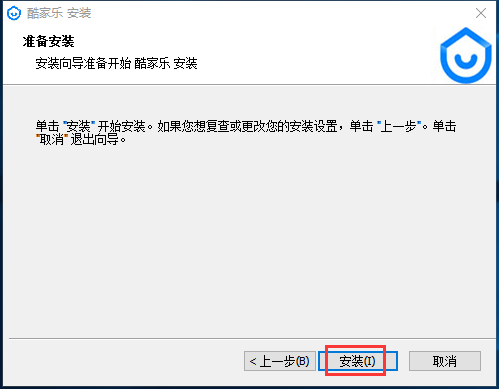
4、安装时间不长耐心等待即可完成安装


